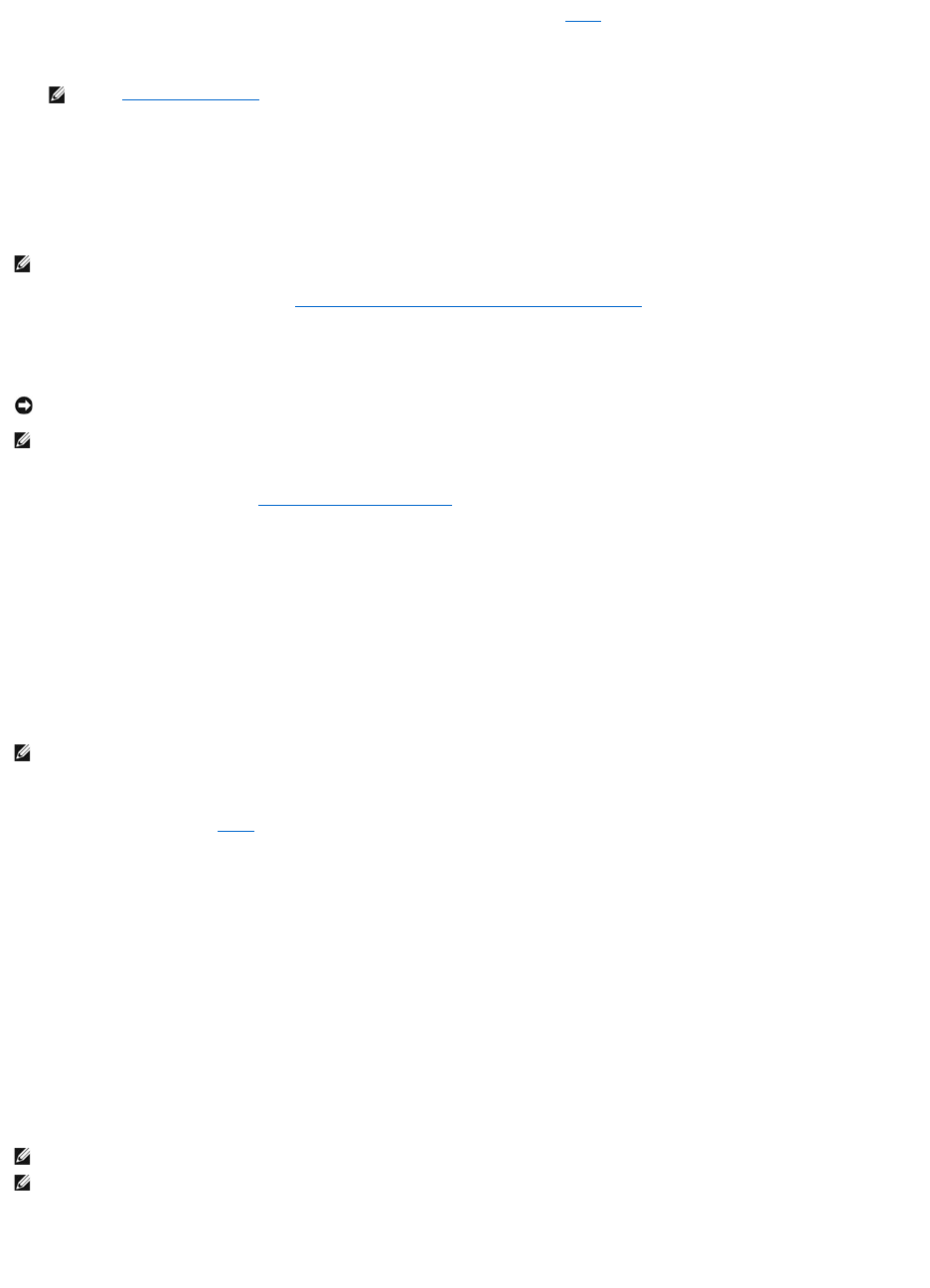Als de instelling niet is gewijzigd, wordt het pop-upvenster niet weergegeven. Ga door naar stap 6.
6. Drukop<Esc>.
7. Druk op de toetsen pijl-links en pijl-rechts om Save/Exit te selecteren en druk op <Enter> om de systeemsetup af te sluiten en door te gaan met het
opstartproces.
RAID configureren met het Intel-hulpprogramma RAID Option ROM
Een Raid niveau 0 of RAID niveau 1-configuratie maken
1. Schakel RAID in op uw computer (zie RAID inschakelen op uw computer).
2. Druk op <Ctrl><i> wanneer u wordt gevraag het Intel-hulpprogramma RAID Option ROM te openen.
3. Druk op de toetsen pijl-omhoog en pijl-omlaag om Create RAID Volume (RAID-station maken) te selecteren en druk op <Enter>.
4. Typ een RAID-stationsnaam of accepteer de standaardwaarde en druk dan op <Enter>.
5. Voor RAID 0 drukt u op de toetsen pijl-omhoog en pijl-omlaag om RAID0(Stripe) te selecteren en drukt u vervolgens op<Enter>.
Voor RAID 1 drukt u op de toetsen pijl-omhoog en pijl-omlaag om RAID1(Mirror) te selecteren en drukt u vervolgens op <Enter>.
6. Druk op de toetsen pijl-omhoog, pijl-omlaag en de spatiebalk om de twee of drie stations te selecteren die u wilt gebruiken om uw configuratie te
makenendrukdanop<Enter>.
7. Voor RAID 0 drukt u op de toetsen pijl-omhoog en pijl-omlaag om de stripgrootte te selecteren en drukt u vervolgens op <Enter>.
Voor RAID 1 gaat u door naar stap 8.
8. Selecteer de gewenste capaciteit voor het volume en druk op <Enter>. De standaardwaarde is de maximale beschikbare grootte.
9. Druk op <Enter> om het station te maken.
10. Druk op <y> om te bevestigen dat u het RAID-station wilt maken.
11. Bevestig dat de juiste stationsconfiguratie wordt weergegeven in het hoofdscherm van het Intel- hulpprogramma RAID Option ROM.
12. Druk op de toetsen pijl-omhoog en pijl-omlaag om Exit (afsluiten) te selecteren en druk op <Enter>.
13. Installeer het besturingssysteem.
Een RAID-station verwijderen
1. Druk op <Ctrl><i> wanneer u wordt gevraagd het Intel-hulpprogramma RAID Option ROM te openen.
2. Druk op de toetsen pijl-omhoog en pijl-omlaag om Delete RAID Volume (RAID-station verwijderen) te selecteren en druk op <Enter>.
N.B. Alhoewel u elk formaat station kunt gebruiken om een RAID-configuratie te maken met het Intel-hulpprogramma RAID Option ROM, is het het best
als de stations dezelfde grootte hebben. In een RAID niveau 0-configuratie, is de grootte van de configuratie gelijk aan de grootte van het kleinste
station, vermenigvuldigd met het aantal (2) stations in de configuratie. In een RAID niveau 1-configuratie is de grootte van de configuratie gelijk aan de
kleinste van de twee gebruikte stations. Zie Voor RAID configureren met de Intel Matrix Storage Manager voor informatie als u bestaande gegevens wilt
migreren.